
Länka till webbsida, mejl, telefonnummer eller diabild i Keynote på datorn
Du kan ändra text och vissa objekt (former, linjer, bilder, bildgallerier, filmer, teckningar, textrutor, ekvationer, objektgrupper och animerade teckningar) till länkar som:
Hoppar till en annan diabild
Öppnar en webbplats eller ett mejl
Ringer ett telefonnummer
Du kan redigera länktexten eller målen, eller ta bort länkarna så att texten beter sig som vanlig text igen.
Lägga till en länk
Kontroll-klicka på ett objekt, en textruta eller markerad text som du vill använda som länk. Välj Lägg till länk och sedan ett mål (Diabild, Webbsida, E-post eller Telefonnummer).
Ange information om målet:
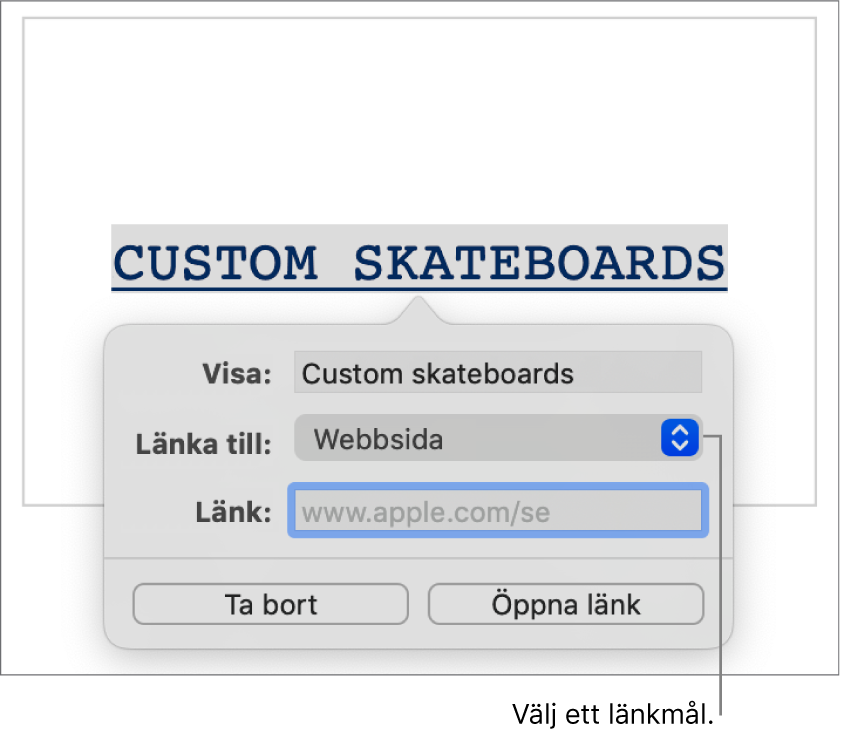
Diabild: Går till en annan diabild i presentationen. Välj ett av diabildsalternativen eller ange ett diabildsnummer.
Webbsida: Öppnar en webbsida i en webbläsare. Ange webbadressen till webbsidan i fältet Länk. För en textlänk skriver du texten du vill att läsarna ska se i fältet Visa. Du kanske t.ex. vill att domännamnet och inte hela webbadressen ska visas.
E-post: Öppnar ett mejl som är föradresserat till den adress du anger i fältet Till. För en textlänk skriver du texten du vill att läsarna ska se i fältet Visa. Du kanske t.ex. vill att mottagarens namn och inte hela e-postadressen ska visas. Ange ett ämne i fältet Ämne eller lämna det tomt.
Telefonnummer: Ringer ett telefonnummer. Ange ett telefonnummer i fältet Nummer. Skriv texten som du vill att läsarna ska se i fältet Visa. Du kanske t.ex. vill visa namnet på företaget eller personen som telefonnumret hör till.
Avsluta bildspelet: Avslutar bildspelet.
Verifiera målplatsen genom att klicka på knappen för Gå till diabild, Öppna länk, Skapa mejl eller Ring. Du kan även klicka på diabilden för att stänga länkredigeraren.
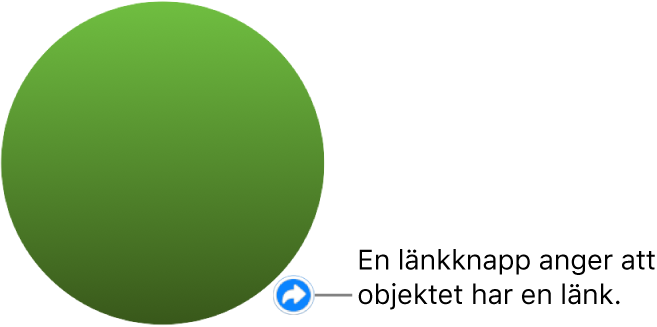
Länkad text är understruken och en länkknapp (ser ut som en böjd pil) visas intill objekt som är länkade. Länkknappen visas inte när du spelar upp presentationen.
Redigera eller ta bort en länk
Klicka på länktexten eller länkknappen på det länkade objektet, eller dubbelklicka på en länk i en tabellcell.
Gör ändringarna i länkredigeraren eller klicka på Ta bort.
När du tar bort en länk behålls länktexten, men den är inte längre formaterad och länken avaktiveras.
När du är klar stänger du länkredigeraren genom att klicka på diabilden.
Slå på eller stäng av automatisk formatering för webbadresser, e-postadresser och telefonnummer
Keynote upptäcker giltiga webbadresser och e-postadresser och formaterar dem som aktiva länkar, till exempel med en understrykning eller annan färg. Telefonnummer formateras inte som länkar som förval, men du kan slå på automatisk formatering för telefonnummer. Du kan också stänga av automatisk formatering av länkar för webbadresser och e-postadresser.
Du anger om Keynote ska (eller inte ska) formatera webbplatsadresser, e-postadresser och telefonnummer som aktiva länkar genom att uppdatera inställningarna för automatisk formatering.
Välj Keynote > Inställningar (från Keynote-menyn överst på skärmen).
Klicka på Automatisk korrigering överst i inställningsfönstret.
Gör något av följande under Formatering:
Adresser till webbplatser och e-postadresser: Markera eller avmarkera kryssrutan Lägg automatiskt till länkar till webbsidor och e-post.
Telefonnummer: Markera eller avmarkera kryssrutan Lägg automatiskt till länkar för telefonnummer.
Om du inte vill att länkarna ska vara formaterade, men att de ändå ska vara aktiva, markerar du Lägg automatiskt till länkar till webbsidor och e-post eller Lägg automatiskt till länkar för telefonnummer och avmarkerar Använd länkstil automatiskt.
Inställningen gäller för ny text som du skriver i alla Keynote-presentationer. Befintliga länkar påverkas inte av ändringen.
Du kan ställa in att ett bildspel ska vara en interaktiv presentation som bara byter diabild när åskådaren klickar på dess länkar. En inaktiv presentation som bara byter diabild via länkar är särskilt användbart vid kioskvisning.